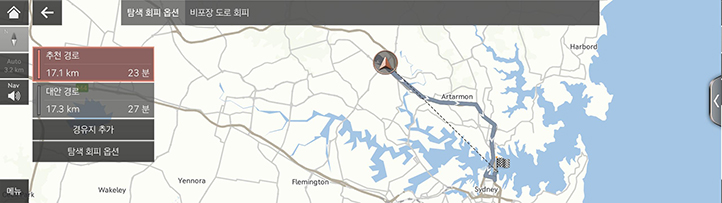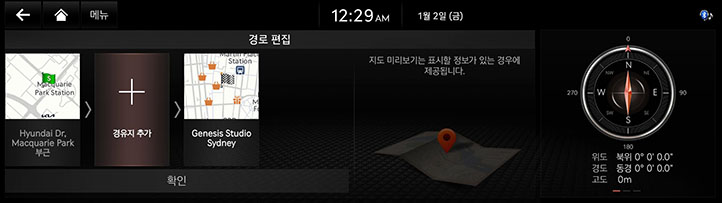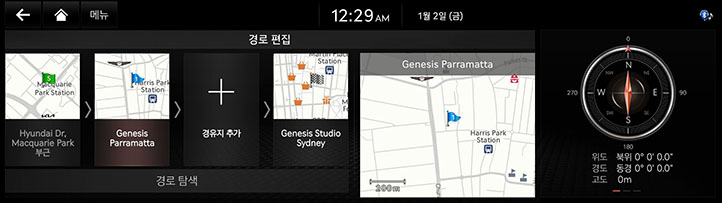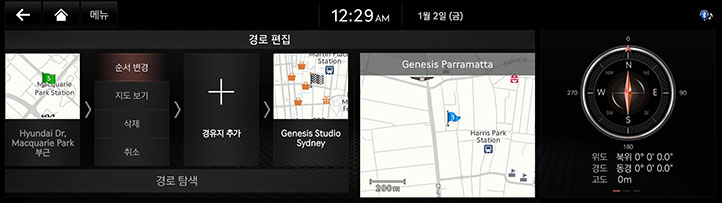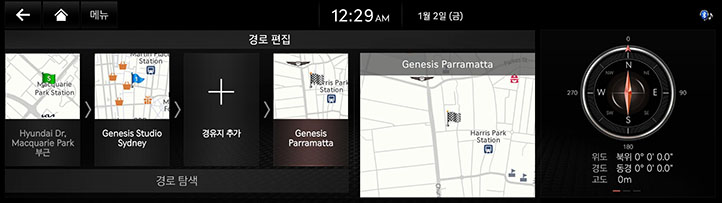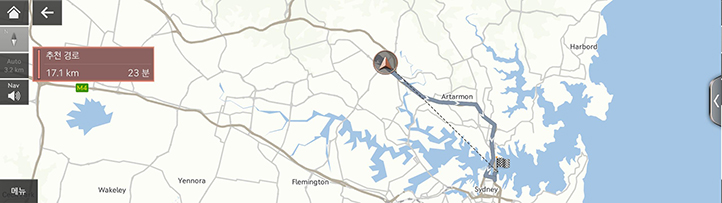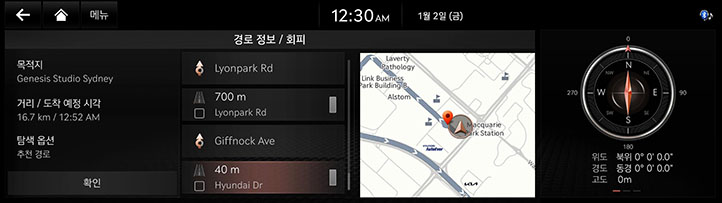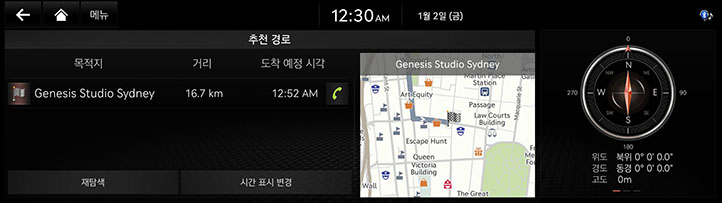경로 메뉴 사용하기
안내 중지/안내 재시작
경로 안내를 정지하거나 재시작합니다.
- 경로 안내를 종료하려면 지도 화면에서 [경로 취소]를 길게 누르십시오.
- 경로 안내를 재시작하려면 지도 화면의 [안내 재시작]을 누르세요.
경로 취소
현재 설정된 목적지까지의 경로를 취소합니다.
지도 화면에서 [경로 취소]를 누르십시오. 또는 지도 화면에서 [메뉴] > [경로] > [경로 취소]를 누르십시오.
경로 옵션
다양한 경로 옵션으로 현재 설정된 목적지까지 경로를 탐색할 수 있습니다.
- 지도 화면에서 [메뉴] > [경로] > [탐색 옵션]을 누르십시오.
|
|
- 원하는 경로 옵션을 선택하십시오.
- [추천 경로]: 실시간 교통 정보, 거리 및 비용을 고려하여 목적지까지 최적의 경로를 안내합니다.
- [대안 경로]: 목적지까지 대체 경로로 안내합니다.
- [경유지 추가]: 경유지를 추가하여 경로를 편집합니다.
- [탐색 옵션 설정]: 피하고 싶은 경로 옵션을 설정합니다.
|
,참 고 |
|
사용자가 설정한 옵션은 상황에 따라 적용되지 않을 수 있습니다. |
경로 편집
이 기능에서 현재 설정된 경로를 수정할 수 있습니다.
경유지를 추가/삭제/편집할 수 있으며 순서를 변경할 수 있습니다.
경유지 추가
목적지를 설정한 후, 최대 2개의 경유지를 추가할 수 있습니다.
이미 2개의 경유지가 추가되어 있는 경우에는 기존 경유지를 삭제하고 다시 추가하십시오.
- 지도 화면에서 [메뉴] > [경로] > [경로 편집]을 누르십시오.
|
|
- [경유지 추가]를 누르십시오.
- 검색을 이용하여 경유지를 설정하십시오.
|
|
- 다른 경유지를 추가하려면 2~3단계를 반복하십시오.
- [경로 탐색]을 누르십시오.
목적지/경유지 지도 보기 및 삭제하기
- 지도 화면에서 [메뉴] > [경로] > [경로 편집]을 누르십시오.
- 경유지 또는 목적지를 누른 다음 [지도 보기] 또는 [삭제]를 누르십시오.
경로 순서 변경하기
- 지도 화면에서 [메뉴] > [경로] > [경로 편집]을 누르십시오.
- 경유지 및 목적지를 누른 다음 [순서 변경]을 누르십시오.
|
|
- 원하는 순서로 끌어서 놓으십시오.
|
|
- [경로 탐색]을 누르십시오.
전체 경로
현재 설정된 목적지에 대한 전체 경로 정보를 확인할 수 있습니다.
지도 화면에서 [메뉴] > [경로] > [전체 경로]를 누르십시오.
|
|
경로 정보/우회 옵션
경로 정보를 확인하고 선택한 도로를 우회하여 새 경로를 검색할 수 있습니다.
- 지도 화면에서 [메뉴] > [경로] > [경로 정보 / 회피]를 누르십시오.
|
|
- 회피하고자 하는 도로를 선택한 후 [재탐색] 버튼을 누르세요.
- [예]를 누르세요.
목적지 정보
현재 설정된 목적지까지 남은 거리, 예상 소요 시간, 도착 예상 시각을 확인할 수 있습니다.
- 지도 화면에서 [메뉴] > [경로] > [목적지 정보]를 누르십시오.
|
|
- 원하는 정보를 선택하십시오.
- [재탐색]: 현재 설정된 목적지까지의 경로를 검색합니다.
- [시간 표시 변경]: 목적지까지의 예상 도착 시간을 표시합니다. 버튼을 눌러 남은 시간으로 설정을 변경할 수 있습니다.